- SWELLは、スマホでも使える?
- 初心者でも、かんたんに使えるかな?
結論:スマホだけでかんたんに使えます
SWELLでできる装飾についてサクッと解説します。
本記事のテーマ
【スマホでOK】WordPressテーマ「SWELL」でできることをサクッと解説します
ブログを書いた人

- 7万PVのブログを含む5サイト運営
- 登録者10万人のYouTube運営
- AIで月30万達成
- noteで月20万達成
- カフェでブログ書く・読書が好きです
※当サイトのテーマは「SWELL」を使用しています。
※月20万達成した有料note講座販売中
10ヵ月「SWELL」をスマホで使ってみて
100記事ほど書いて感じたこと
できることをサクッと解説します。
❶SWELLを使ってスマホでブログを書いてみた感想は?
↑当ブログが使っているWordPressテーマの「SWELL」
ぶっちゃけ最初は
テーマ?
なにそれ?
有料の使う意味ある?
無料でよくね?
と思っていましたが..
- デザイン性にもこだわりたい
- 直感的にサクッと作りたい
そのような形でブログを始めるなら、あった方がいいかなと。
というのも..
初心者はブログを書くだけでもすごい時間がかかる…
その上、ブログの装飾まで考えて、難しいコードなんかを入れるとなると、もう‥1記事の完成がいつになることやら..
そんな状態なら、恐らく9割の人がブログを辞めてしまうかもしれません…
それらを加味した上で
ちゃんと継続を考えるなら「SWELL」などの有料のWordPressテーマを入れた方がいいかなと。
「こだわりとか、なんもないっす」
「アタイ、ただ日記書きたいだけなんで」
という方は、無料のテーマとかで問題ないと思いますね。
結論:ガチでブログの継続を考えるなら、SWELLなどの有料テーマがあった方が効率がいい
ブログで稼いで、元を取れれば「有料にしてよかった〜」と思えるはずなので、あとは覚悟の問題かなぁと思います。
≫ SWELLの導入方法はこちら
Advertisement
❷SWELLでできることをサクサクっと解説
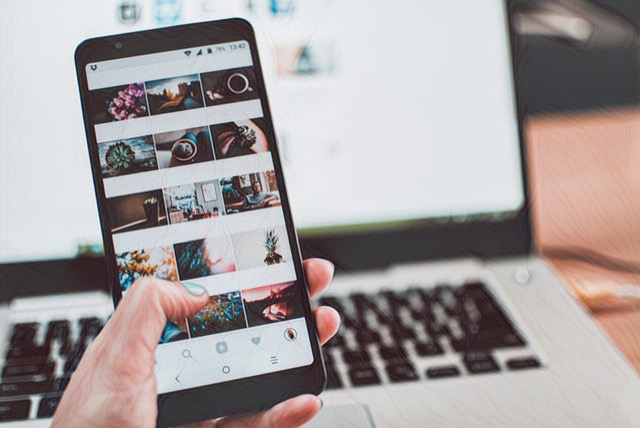
ここでは、SWELLにはどんな機能があるのか?
実際のブログ操作画面や、装飾をしながら解説しますね。
SWELLの基本装飾は、スマホでもサクッとかんたん
マーカーを引く
- 線が簡単に引けます
- 線が簡単に引けます
- 線が簡単に引けます
枠をつける
1. 線の枠もタップするだけ
2. 点線の枠もタップするだけ
3. 色付きの枠もタップするだけ
背景をつける
1. 背景もワンポチ
2. 背景もワンポチ
これはすべて「スタイル」というところをタップするだけ。
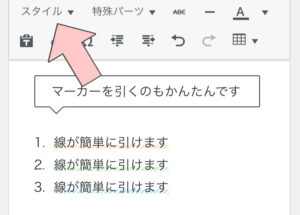
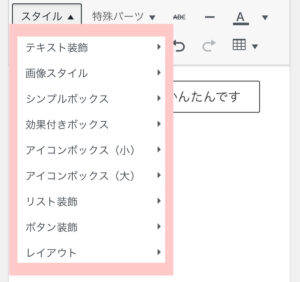
マーカーならここ
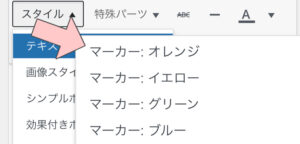
枠や背景はここ
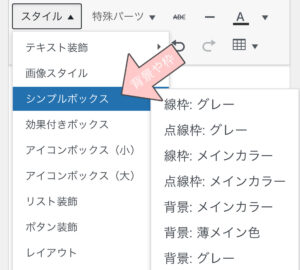
このように直感的に、タップして装飾ができることから
「SWELL」は初心者でも使いやすいと言われています。
スポンサーリンク
SWELLの装飾はこれだけじゃない
アイコンボックス大
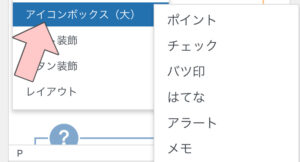
1. こんなのもタップするだけ
2. こんなのもタップするだけ
3. こんなのもタップするだけ
4. こんなのもタップするだけ
アイコンボックス小
1. もちろん色も変更できる
2. もちろん色も変更できる
3. もちろん色も変更できる
4. もちろん色も変更できる
ボタンノーマル
ボタンキラッと
他にもいろいろあるよ
1. 付箋
2. 角に折り目
3. 方眼
4. かぎカッコ
5. 吹き出し
6. 左にたて線
タップするだけでつくれるよ
タップするだけでつくれるよ
| これも | ワンタップ |
|---|---|
| ❶ | 文字を入れるだけ |
| ❷ | 文字を入れるだけ |

吹き出しの色も変えられるよ
※まだまだありますがキリがないのでこの辺で..
このように、タップするだけでかんたんに装飾できるので
SWELLは初心者ブロガーの方にオススメですね。
Advertisement
❸まとめ:SWELLは初心者でも使いやすい
⚫︎SWELLはスマホでもかんたんに使える
⚫︎初心者でもタップして直感的に装飾できる
⚫︎長期的な継続を考えるなら有料テーマがおすすめ
結論
- 日記書くなら無料テーマでいい
- ビジネス的に継続していくなら、SWELLなどの有料テーマに最初から慣れておいたほうがいい
私自身もまだまだこれから。
ブログ記事を書きながら、気づいたことがあれば、ドンドン記事にしていきますね。
もし、スマホでブログする方で
「SWELLのここがわらがない」ということがあれば、記事にしますので、お気軽にお問い合わせください。












